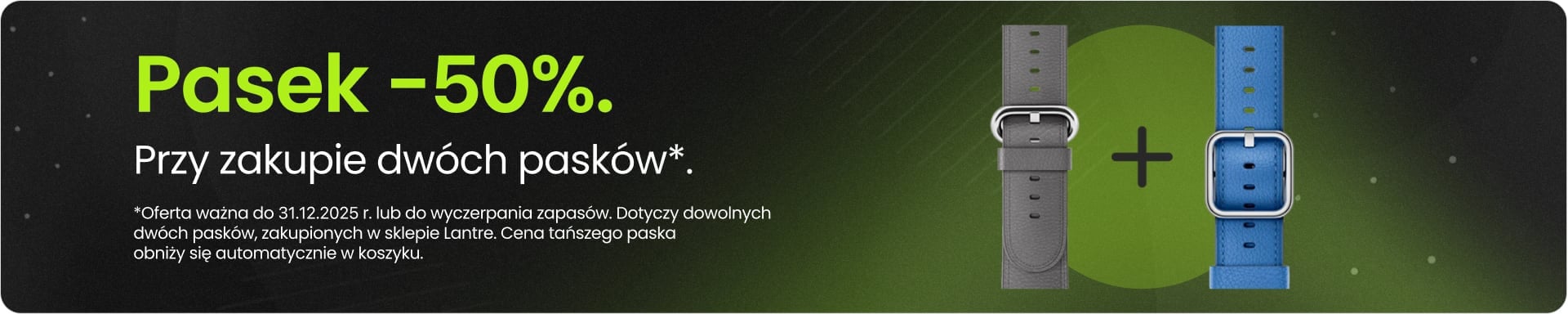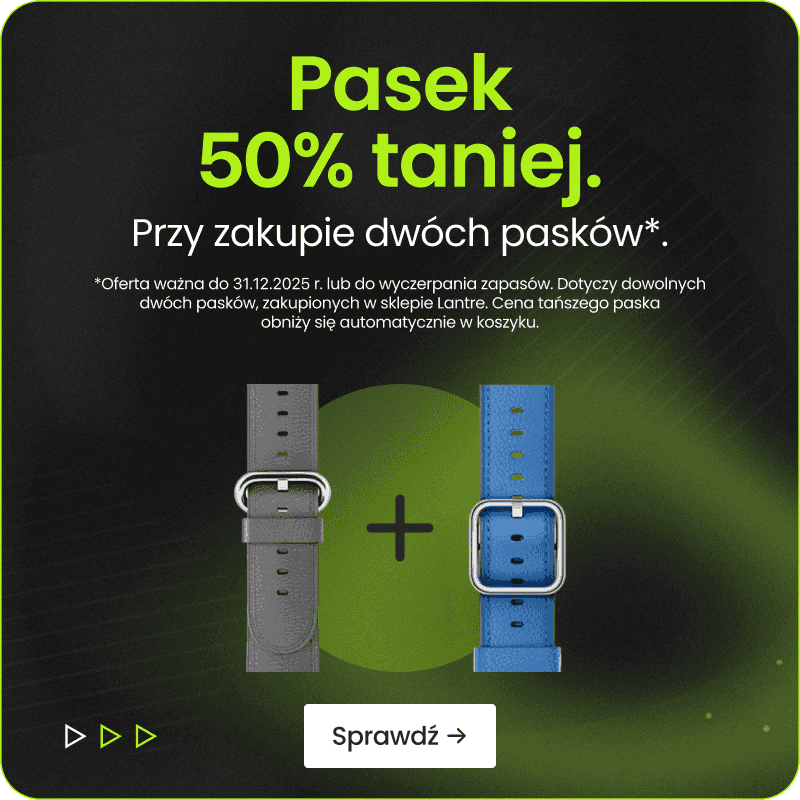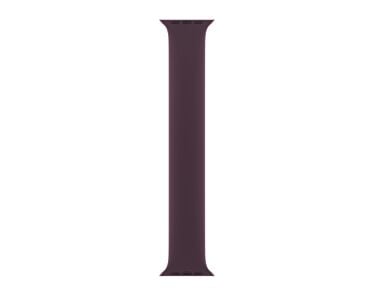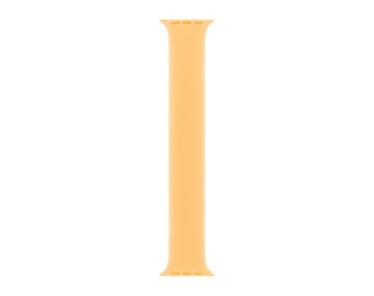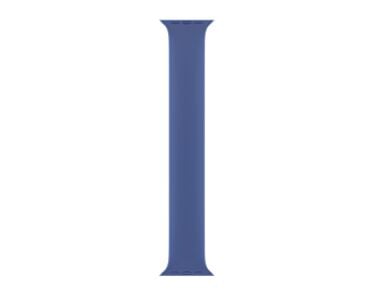Apple Watch - 15 funkcji i ukrytych trików!

Nie ważne, czy używasz Apple Watch od dłuższego czasu, czy dopiero zaczynasz przygodę z systemem watchOS, nasze wskazówki pomogą Ci w pełni wykorzystać potencjał smartwatcha od Apple. Poznaj 15 trików i ukrytych funkcji, o których prawdopodobnie nie miałeś pojęcia.
Poznaj podstawy korzystania z Apple Watch
Ogromną zaletą smartwatcha od Apple jest możliwość personalizacji, która sprawi, że będzie działał dokładnie tak jak potrzebujesz. Do konfiguracji zegarka Apple Watch możesz użyć:
- dotykowego ekranu,
- tarczy Digital Crown,
- przycisku bocznego,
- przycisku czynności (tylko w modelu Apple Watch Ultra).
To właśnie korzystając z powyższych elementów oraz aplikacji Watch zainstalowanej na sparowanym iPhonie, wykonasz przedstawione w naszym artykule triki i odkryjesz ukryte funkcje smartwatcha.
Jeśli pierwszy raz konfigurujesz Apple Watch, zanim przystąpisz do testowania trików, przeczytaj nasz kompleksowy poradnik: Konfiguracja Apple Watch - kompleksowy poradnik
Apple Watch - funkcje i najlepsze triki
Liczba funkcji zegarka Apple Watch rośnie z każdą nową aktualizacja oprogramowania, w związku z czym łatwo jest ominąć wiele opcji, które oferuje smartwatch od Apple. Dlatego zebraliśmy 15 trików i ukrytych funkcji Apple Watch, dzięki którym korzystanie z zegarków Apple Watch będzie jeszcze efektywniejsze.
1. AssistiveTouch
AssistiveTouch pozwoli Ci korzystać z iWatch za pomocą gestów wykonywanych dłońmi. Dzięki temu, w niektórych sytuacjach nie będziesz musiał dotykać ekranu czy przycisków na boku koperty zegarka.
Na początku musisz włączyć funkcję AssistiveTouch w ustawieniach Apple Watch:
- Otwórz Ustawienia w watchOS.
- Przejdź do Dostępność.
- Wybierz AssistiveTouch.
- Stuknij w AssistiveTouch i potwierdź włączenie wybierając OK lub Wypróbuj, aby obejrzeć wprowadzenie.
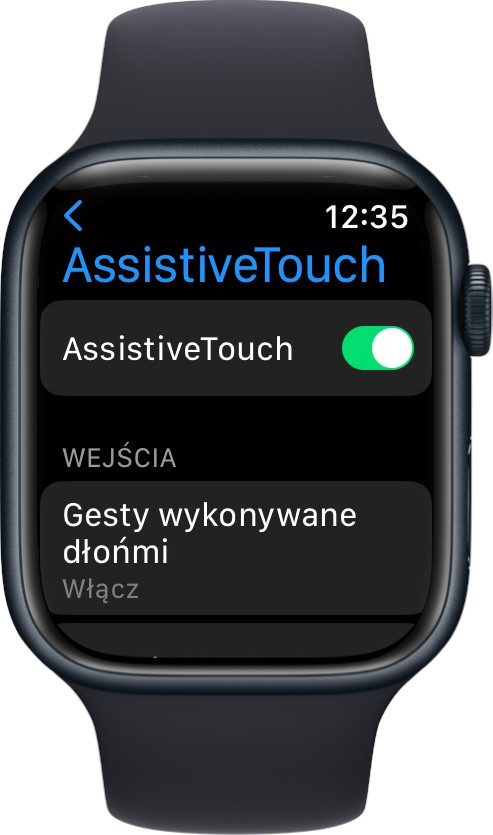 Fot. Apple Watch - włączenie funkcji Assistive Touch
Fot. Apple Watch - włączenie funkcji Assistive Touch
Funkcję AssistiveTouch możesz również włączyć w aplikacji Watch na iPhone.
- Otwórz aplikację Watch na iOS.
- Przewiń listę i przejdź do Dostępność.
- Wybierz AssistiveTouch w sekcji Motoryka.
- Przesuń suwak przy AssistiveTouch, aby jego kolor zmienił się na zielony.
Działanie AssistiveTouch opiera się na aktywowaniu różnych czynności Apple Watch przy pomocy 4 gestów:
- stuknięcia palcami,
- dwukrotnego stuknięcia palcami,
- ściśnięcia,
- dwukrotnego ściśnięcia.
Czynności wykonywane za pomocą gestów przypiszesz w ustawieniach funkcji AssistiveTouch na zegarku lub w aplikacji Watch na iPhonie. Mogą odpowiadać za nawigację (np. do przodu, do tyłu, stuknięcie), zachowania Digital Crown, ale również funkcje systemowe (np. centrum powiadomień, Apple Pay, Siri) czy dotyczące interakcji z zegarkiem (wskaźnik ruchu, gryb gestów, stuknij i trzymaj.
Ponadto, jednemu z gestów możesz przypisać wywoływanie Menu czynności AssistiveTouch. Do dodatkowa przestrzeń, którą możesz sterować gestami, zawierająca te same funkcje, które mogłeś przypisać pojedynczym gestom (i ustawić ulubione czynności).
Aby skonfigurować Menu czynności:
- Otwórz Ustawienia w watchOS.
- Przejdź do Dostępność.
- Wybierz AssistiveTouch.
- Stuknij w Dostosuj menu.
Funkcja AssistiveTouch jest zgodna z Apple Watch Series 4 i nowszymi modelami.
2. Szybkie czynności
Kolejną opcją Apple Watch, o której mogą nie wiedzieć wszyscy są szybkie czynności. Funkcja ta pozwala zareagować na alert wyświetlony na iWatch bez dotykania ekranu. Przykładowo, gdy chcesz zatrzymać minutnik, możesz wykonać gest dwukrotnego stuknięcia palców.
Zobacz, jak włączyć szybkie czynności:
- Otwórz Ustawienia w watchOS.
- Przejdź do Dostępność.
- Wybierz Szybkie czynności.
- Wskaż wybraną opcję:
- Włączone – szybkie czynności będą zawsze dostępne,
- Po włączeniu AssistiveTouch – szybkie czynności będą aktywne po włączeniu AssistiveTouch,
- Wyłączone.
Na ekranie Szybkich czynności możesz również wybrać ich wygląd:
- Pełny - zobaczysz baner oraz wyróżnienie przycisku czynności,
- Minimalny - wyróżnienie przycisku czynności bez widocznego banera.

Fot. Apple Watch - szybkie czynności
3. Klonowanie Apple Watch
Nie wszyscy wiedzą, ale tworząc parę zegarek – iPhone, możemy sterować Apple Watchem z ekranu telefonu. Aby aktywować Klonowanie Apple Watch:
- Otwórz Ustawienia w iPhone.
- Przejdź do Dostępność.
- Otwórz Klonowanie Apple Watch.
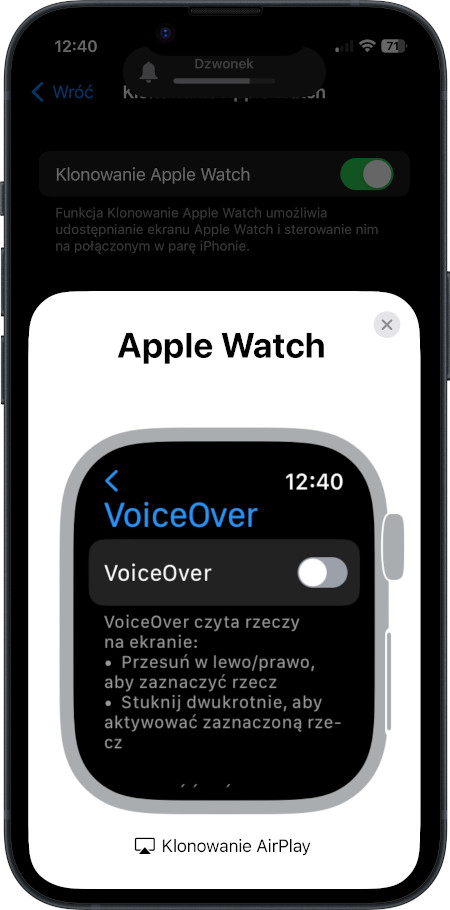 Fot. iPhone i Apple Watch - klonowanie
Fot. iPhone i Apple Watch - klonowanie
Klonowanie Apple Watch jest dostępne na Apple Watch Series 6 i nowszych.
4. Apple Pay
Jedną z najwygodniejszych funkcji oferowanych przez Apple Watch jest możliwość płatności przez Apple Pay. Po dodaniu karty w aplikacji Portfel, będziesz mógł zapłacić za kupiony towar zbliżając zegarek do terminala płatniczego.
Aby aktywować Apple Pay, wystarczy, że dwukrotnie naciśniesz przycisk boczny w Apple Watch. Co więcej, posiadając zegarek Apple Watch GPS+Cellular, będziesz mógł płacić zbliżeniowo zegarkiem nawet bez iPhone'a w pobliżu.
Ponadto, możesz używać swojego smartwatcha do potwierdzenia płatności Apple Pay na komputerze Mac. W tym celu:
- Otwórz aplikację Watch na iOS.
- Przejdź do Portfel i Apple Pay.
- Zaznacz opcję Płatności na Macu.
5. Trackowanie zdrowia i aktywności sportowych
System watchOS posiada wbudowane funkcje sportowe oraz funkcje zdrowotne. Np. aplikacja Aktywność monitoruje Twoje codzienne postępy zależne od wskazanych celów i za pomocą trzech pierścieni pokazuje:
- W ruchu - liczbę spalonych kalorii.
- Ćwiczenie - liczbę minut w trakcie podwyższonej aktywności.
- Na nogach - pokazuje liczbę przypadków, w których wstałeś i poruszałeś się przez co najmniej minutę.
Aby pomiar był jak najbliższy rzeczywistości, możesz skonfigurować iWatch w taki sposób, by w trakcie zatrzymania treningu pauzował rozpoczęty pomiar. Jeśli chceszAby włączyć tę funkcję:
- Otwórz Ustawienia na watchOS.
- Przejdź do Trening.
- Wybierz Automatyczne przerwy.
- Włącz Automatyczne przerwy, by zegarek przestał trackować trening, gdy się zatrzymasz. Ponadto, możesz wybrać rodzaje treningów, których ma to dotyczyć.
Więcej o treningu przeczytasz w naszym artykule: Ćwicz z Apple Watch! Trening w domu jeszcze nigdy nie był tak łatwy!
Trackowanie kondycji fizycznej możliwe jest dzięki wielu czujnikom, które posiada Twój Apple Watch. Wykorzystuje je również do śledzenia parametrów zdrowotnych takich jak:
- Tętno,
- Saturacja,
- Pułap tlenowy,
- Tempo.
Czytaj więcej o sprawności kardio: Apple Watch i iPhone - jak i czemu warto skonfigurować cardio fitness?
6. Kompas
Jeśli znalazłeś się w miejscu bez zasięgu sieci komórkowej, z pewnością docenisz aplikację Kompas na watchOS. Okazuje się, że skrywa ona dodatkowe ustawienia, które mogą Ci pomóc w wielu sytuacjach.
Pierwszą z nich jest funkcja Ślad, która pozwoli Ci śledzić aktualną trasę i w razie zgubienia się pomóc w odtworzeniu kroków. Aby z niej skorzystać:
- Otwórz aplikację Kompas na watchOS.
- Wybierz ikonę Ślad w prawym dolnym rogu.
- Od tego momentu Apple Watch rozpocznie śledzenie trasy, aż do chwili, gdy stukniesz w przycisk Wstrzymaj.
W celu skorzystania z zapisanej trasy, wystarczy stuknąć w opcję Wróć po śladzie – Kompas wyświetli Twoją pozycję początkową.
 Fot. Apple Watch - Kompas - wróć po śladzie
Fot. Apple Watch - Kompas - wróć po śladzie
Ponadto, Kompas pozwoli Ci zachować aktualną lokalizację jako punkt trasy:
- Otwórz aplikację Kompas na watchOS.
- Wybierz ikonę punkt trasy w lewym dolnym rogu.
- Zmień nazwę punktu trasy stukając w datę i godzinę pod sekcją Etykieta.
7. Notyfikacje i szybkie odpowiedzi
Apple Watch wyświetla Ci powiadomienia z wielu aplikacji takich jak Wiadomości, Telefon czy Aktywność. Nadejście powiadomienia, w zależności od konfiguracji zegarka, zobaczysz na ekranie. Jeśli nie odczytałeś powiadomienia, zobaczysz czerwoną kropkę przy górnej obręczy tarczy zegarka. Aby odczytać notyfikację, wystarczy, że przesuniesz palcem w dół po ekranie.
Powiadomienia w Apple Watch możesz dopasować używając aplikacji Watch na iPhone. W tym celu:
- Uruchom aplikację Watch na iOS.
- Przejdź do Powiadomienia.
- Wybierz aplikacje, które mogą Ci wysyłać powiadomienia oraz te, które ustawienia powiadomień sklonują z iPhone.
Na powiadomienia Apple Watch możesz zareagować korzystając z szybkich odpowiedzi. Jest to o wiele wygodniejsza opcja niż dyktowanie/wpisywanie tekstu na małym ekranie zegarka. Szybkie odpowiedzi, to gotowe wiadomości, które wystarczy wybrać w polu odpowiedzi, by wysłać do nadawcy wiadomości.
Co istotne, nie musisz polegać na tekstach przygotowanych przez Apple – możesz sam napisać kilka tekstów, by później z nich skorzystać. W tym celu:
- Uruchom aplikację Watch na iOS.
- Przejdź do Wiadomości.
- Wybierz Odpowiedzi domyślne.
Aby dodać własną wiadomość, wybierz "Dodaj odpowiedź…" i wpisz jej treść potwierdzając przyciskiem Gotowe. Możesz również usunąć gotowe odpowiedzi wybierając przycisk Edycja, a następnie korzystając z czerwonej ikonki przy każdej z nich usunąć komunikat.
Gotowa odpowiedź pojawi się np. w aplikacji Wiadomości i będziesz mógł z niej skorzystać.
8. Zdalne sterowanie aparatem iPhone
Apple Watch to również doskonałe narzędzie do sterowania niektórymi funkcjami iPhone’a, Apple TV czy komputera Mac.
Aby przejąć kontrolę nad aparatem w swoim iPhone wystarczy, że uruchomisz aplikację Pilot Aparatu na watchOS. Na ekranie zegarka zobaczysz podgląd z kamery telefonu i będziesz mógł zdalnie użyć przycisku spustu migawki w iPhonie.
9. Apple Watch jako pilot do Apple TV i odtwarzaczy muzycznych
Zegarek od Apple sprawdzi się również jako pilot do Apple TV. W celu skorzystania z tej funkcji w pierwszej kolejności należy sparować zegarek z Apple TV postępując według poniższych kroków:
- Uruchom aplikację Pilot na watchOS.
- Jeśli nie widzisz na liście Apple TV, stuknij Dodaj urządzenie.
- Na Apple TV w menu Aplikacja Pilot i urządzenia wybierz Apple Watch.
- Wprowadź kod wyświetlony na zegarku Apple Watch.
Od tego momentu, włączając aplikację Pilot na zegarku, będziesz mógł sterować odtwarzaczem multimedialnym od Apple.
10. Sterowanie prezentacją w Apple Keynote
Wyjątkową funkcją Apple Watcha jest możliwość sterowania slajdami w prezentacji wyświetlanej na komputerze Mac. Dzięki temu, nie musisz posiadać fizycznego pilota sterującego ani wykorzystywać do tego iPada czy iPhone'a.
Jeśli chcesz sterować prezentacją za pomocą zegarka Apple Watch musisz najpierw skonfigurować iPhone/iPada jako pilota i postępować według poniższych kroków:
- Zainstaluj Keynote na Apple Watch.
- Otwórz prezentację na Macu.
- Wciśnij koronkę Digital Crown na Apple Watch i otwórz aplikację Keynote.
- Uruchom prezentację przyciskiem Play.
Na tarczy zegarka zobaczysz elementy sterujące, którymi będziesz mógł przechodzić do następnego slajdu, cofać i zatrzymywać odtwarzanie prezentacji.
11. Znajdź urządzenia - lokalizowanie iPhone, iPada, Airpodsów
Jeśli nie wiesz, gdzie odłożyłeś swoje urządzenie Apple (iPhone, iPad, słuchawki AirPods), możesz je znaleźć korzystając z Apple Watch. Wystarczy, że uruchomisz aplikację Znajdź urządzenia i z poziomu programu zobaczysz urządzenia, na których jesteś zalogowany swoim Apple ID.
Przechodząc do konkretnego urządzenia, będziesz mógł zdalnie odtworzyć na nim dźwięk, wyznaczyć do niego trasę oraz zobaczyć jego lokalizację na mapie. Z poziomu aplikacji Znajdź urządzenia możesz również ustawić tryb Utracony dla zgubionego przedmiotu.
12. Apple Watch pomoże Ci rozliczyć rachunek w restauracji
Aplikacja Kalkulator na Apple Watch posiada funkcję, która pozwala roliczyć rachunek w restaruaracji. Aby z niej skorzystać:
- Włącz Ustawienia na watchOS.
- Włącz aplikację Kalkulator.
- Wybierz kwotę, jaką zapłaciliście z przyjaciółmi w restauracji.
- Wybierz przycisk %+ na klawiaturze kalkulatora.
Na nowym ekranie będziesz mógł ustawić za pomocą Digital Crown wysokość napiwku oraz liczbę osób, na jaką podzielisz rachunek.Apple Watch wyliczy, jaka będzie suma rachunku pod doliczeniu napiwku i podzieli ją przez wskazaną liczbę osób.
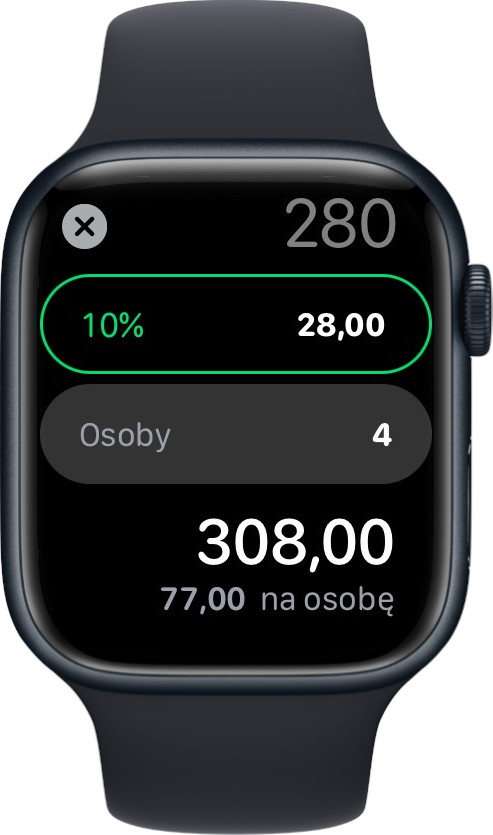 Apple Watch - Kallkulator - obliczanie rachunku
Apple Watch - Kallkulator - obliczanie rachunku
13. Szybko przyciemnij ekran Apple Watch w kinie
Jeśli jesteś w ciemnym pomieszczeniu, np. kinie i nie chcesz przeszkadzać osobom z boku jasnym ekranem Apple Watch, możesz go przyciemnić kręcąc koroną Digital Crown w dół. Albo możesz skorzystca z Trybu Widownia, Apple Watch włączy tryb cichy, a ekran będzie się podświetlał tylko po stuknięciu w wyświetlacz lub naciśnięciu któregoś z przycisków bocznych.
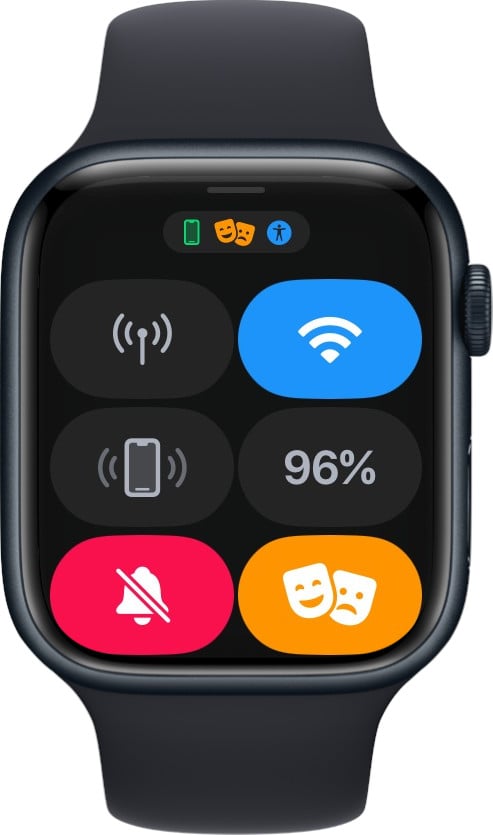
Fot. Apple Watch - tryb widownia
14. Przywołaj iPhone’a nie tylko dźwiękiem
Zapewne wiesz, że rozwijając Centrum sterowania Apple Watch, możesz uruchomić sygnał dźwiękowy na swoim iPhone. Możesz jednak nie wiedzieć, że przytrzymując przycisk Przywołania iPhone, ten – poza włączeniem alarmu dźwiękowego – zacznie migać latarką.
15. Szybciej aktualizuj Apple Watch do nowej wersji watchOS
Aktualizacja Apple Watch do nowszej wersji systemu watchOS trudno nazwać ekspresową. Jest jednak sposób, aby czas ten zauważalnie skrócić. Wystarczy, że wyłączysz Bluetooth na swoim telefonie iPhone, co "zmusi" Apple Watch do połączenia się bezpośrednio z siecią Wi-Fi. Bluetooth osiąga transfery rzędu 3 Mb/s, zaś Wi-Fi nawet do 100 Mb/s.
Jakie nowe funkcje wprowadza watchOS 26?
Najnowszy system dla Apple Watch to nie tylko kolejna aktualizacja, to zestaw funkcji, które faktycznie wpłyną na Twoje zdrowie, treningi i codzienne użytkowanie zegarka. Apple Watch staje się jeszcze bardziej osobistym asystentem zdrowia i fitness, a jednocześnie zyskuje na praktyczności.
1. Partner treningowy (Workout Buddy)
Ćwiczysz z Apple Watch? Teraz możesz mieć własnego trenera w zegarku. Funkcja Workout Buddy, oparta na Apple Intelligence, generuje głosowe wskazówki dopasowane do Twojej historii treningów, nastroju i stylu życia. Brzmi jak prawdziwy trener i działa podczas biegania, jazdy na rowerze, HIIT i wielu innych ćwiczeń. Motywacja? Personalna. Efekty? Mierzalne.
2. Liquid Glass - nowy wygląd
Apple zmieniło wygląd systemu. Nowy interfejs Liquid Glass to dynamiczne, przezroczyste warstwy, refleksy i płynne przejścia. Widać go m.in. w Smart Stack, Centrum Sterowania, Muzyce, Podcastach i Tarczy Zdjęcia. Efekt? Twój zegarek wygląda nowocześniej, szybciej reaguje i sprawia wrażenie jeszcze bardziej dopracowanego.
3. Wynik snu – ocena jakości snu w punktach
watchOS 26 wprowadza nowy wskaźnik: Wynik snu (Sleep Score), ocenę Twojego snu w skali od 0 do 100. Uwzględnia on nie tylko długość snu, ale też jego regularność i przerwy. Nie musisz być ekspertem od snu, wystarczy jeden rzut oka, aby wiedzieć, czy się Twój organizm się dobrze regeneruje.
4. Alerty o nadciśnieniu - zdrowie pod jeszcze większą kontrolą
Zegarek analizuje Twoje dane zdrowotne i jeśli przez dłuższy czas (30 dni) zauważy oznaki podwyższonego ciśnienia, poinformuje Cię o tym. To funkcja dla osób, które chcą wcześnie wykrywać potencjalne zagrożenia związane z nadciśnieniem. Dostępne w zegarka od Watch Series od modelu 9 i Ultra 2.
5. Tłumaczenie i napisy w czasie rzeczywistym
Nowa funkcja Live Translation umożliwia tłumaczenie słów i zdań w czasie rzeczywistym, bez wyciągania iPhone’a. W dodatku Live Captions potrafi wyświetlić napisy na zegarku do tego, co słyszysz przez iPhone’a (np. podcast lub rozmowę). Niestety, funkcja nie jest dostępna w Polsce.
6. Notatki na nadgarstku
Pierwszy raz możesz tworzyć, edytować i przeglądać notatki bezpośrednio z poziomu Apple Watcha. Wpisz tekst, podyktuj, użyj klawiatury lub Siri, a notatka trafi od razu do iCloud i będzie dostępna na wszystkich Twoich urządzeniach.
7. Gesty i nowe tarcze
watchOS 26 wprowadza nowy gest: "kołysania dłonią", który pozwala szybko reagować w aplikacjach. Pojawiły się też nowe tarcze: Lawa, Precyzja, Pride, Rytm jedności. Z kolei tarcza Zdjęcia działa teraz jeszcze lepiej, poprzez automatyczne wybieranie najlepszego ujęcia z Twojej galerii.
| Funkcja | Co daje użytkownikowi? |
|---|---|
| Partner treningowy (Workout Buddy) | Spersonalizowane wskazówki głosowe podczas ćwiczeń, generowane przez sztuczną inteligencję na podstawie Twoich danych. |
| Liquid Glass | Nowy wygląd interfejsu oparty na przezroczystości i załamaniu światła, bardziej ekspresyjny i nowoczesny. |
| Wynik snu (Sleep Score) | Wskaźnik jakości snu w skali 0–100, uwzględniający długość, regularność i przerywanie snu. |
| Powiadomienia o nadciśnieniu | Alerty po 30 dniach wykrycia oznak długotrwale podwyższonego ciśnienia. |
| Tłumaczenie na żywo i napisy (Live Translation & Live Captions) | Tłumaczenie wypowiedzi i wyświetlanie napisów w czasie rzeczywistym z iPhone’a. |
| Notatki na Apple Watch | Możliwość tworzenia i przeglądania notatek bezpośrednio na zegarku. |
| Gest kołysania dłonią | Nowy gest do szybkiego zamykania powiadomień i kontrolowania aplikacji. |
| Nowe tarcze zegarka | Tarcze Lawa, Precyzja, Pride, Rytm jedności oraz Tarcza Zdjęcia z dynamicznym doborem fotografii. |
#LantreHacks
Odkryj pełen zakres możliwości zegarków Apple!
Zegarki Apple Watch posiadają mnóstwo funkcji, o których istnieniu nie wszyscy wiedzą, a triki które wymieniliśmy wyżej są najbardziej przydatne.
Najnowsze modele zegarków Apple Watch znajdziesz w sklepie Lantre - autoryzowanego sprzedawcy Apple. W naszej ofercie dostępne są smartwatche: Apple Watch SE, Apple Watch Series, Apple Watch Ultra oraz dedykowane akcesoria takie jak paski do Apple Watch, ładowarki i folie na wyświetlacz.
Pamiętaj, że każdy zakup w naszym sklepie możesz rozłożyć na dogodne w spłacie raty lub skorzystać z atrakcyjnej oferty leasingu. W skali kilku lat miesięczna rata wynosi zaledwie kilkanaście do kilkudziesięciu złotych. Dla przedstawicieli sektora B2B mamy również możliwość odroczenia płatności za zakupiony sprzęt. Zapraszamy!